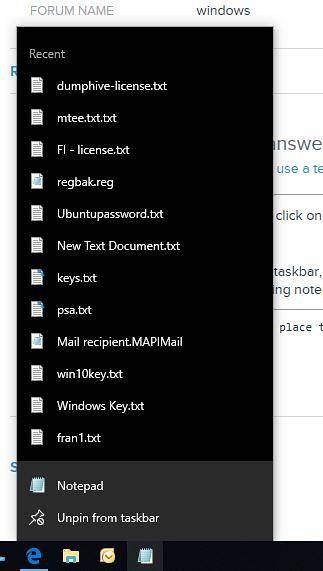Deschideți blocnotesul, apoi faceți clic dreapta pe pictograma din bara de activități, ar trebui să vedeți o listă a fișierelor recente. dacă fixați notepad-ul pe bara de activități, puteți face clic dreapta pe pictogramă și puteți vedea fișierele recente fără a deschide notepad-ul.
- Cum găsesc fișiere recente în Windows 10?
- Cum văd istoricul blocnotesurilor?
- Cum dezactivez fișierele recente în Windows 10?
- Cum găsesc un document salvat recent?
Cum găsesc fișiere recente în Windows 10?
Cum se găsește o listă de documente recente în Windows 10
- Apăsați tasta Windows + E.
- Sub File Explorer, selectați Acces rapid.
- Acum, veți găsi o secțiune Fișiere recente, care va afișa toate fișierele / documentele vizualizate recent.
Cum văd istoricul blocnotesurilor?
Recuperați documente de notepad nesalvate
- Deschideți meniul Start.
- Tastați% AppData% .
- Faceți clic pe „Enter” pentru a direcționa către „C: \ Users \% USERNAME% \ AppData \ Roaming”
- Utilizați caseta de căutare pentru a localiza toate „*.txt "fișiere. Selectați fișierul text pe care doriți să îl recuperați și copiați-l într-o altă locație.
Cum dezactivez fișierele recente în Windows 10?
Cel mai simplu mod de a dezactiva Elementele recente este prin aplicația Setări Windows 10. Deschideți „Setări” și faceți clic pe pictograma Personalizare. Faceți clic pe „Start” din partea stângă. Din partea dreaptă, dezactivați „Afișați aplicațiile adăugate recent” și „Afișați elementele deschise recent în Salt Listele din Start sau din bara de activități”.
Cum găsesc un document salvat recent?
1.Localizarea fișierelor salvate recent
Pentru a găsi rapid acel fișier, deschideți aplicația și deschideți lista de fișiere recente. În suita MS Office, veți putea accesa fișierele recente când deschideți aplicația. Sau altfel, accesați Fișier, Deschideți, apoi, Documente recente.
 Naneedigital
Naneedigital